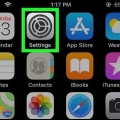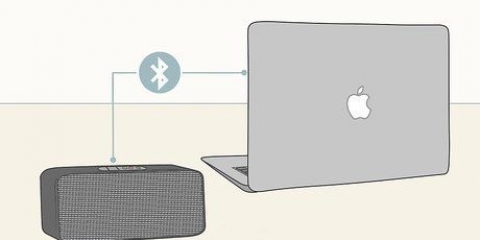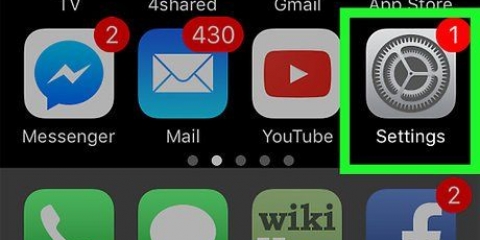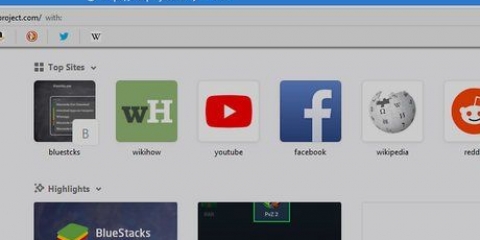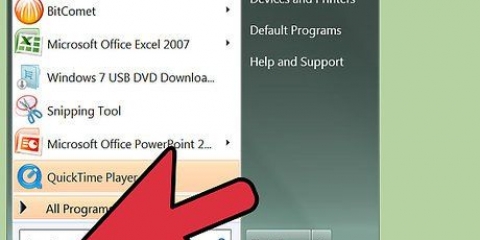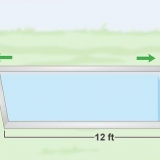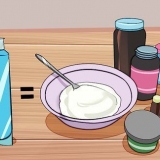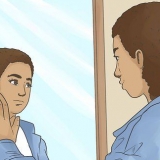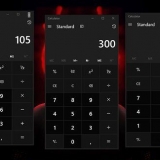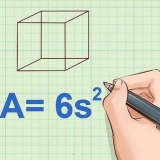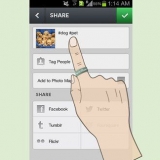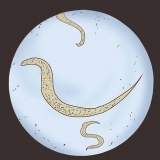Anslut ett trådlöst headset till en dator eller mac
Denna handledning kommer att lära dig hur du ansluter trådlösa hörlurar till din dator eller Mac. Du kan enkelt ansluta trådlösa hörlurar via Bluetooth.
Steg
Metod 1 av 2: På din dator

1. Slå på dina trådlösa hörlurar. Se till att du har nya batterier i dina hörlurar.

2. Klicka på
. Startmenyn är Windows-logotypen i det nedre vänstra hörnet av aktivitetsfältet.
3. Klicka på
. Inställningsikonen ser ut som ett kugghjul. Det är i kolumnen längst till vänster i Windows sidofält.
4. Klicka påEnheter. Detta är det andra alternativet i menyn Inställningar. Ikonen liknar en iPod och ett tangentbord.

5. Klicka påBlåtand & andra enheter. Det är det första alternativet i sidofältsmenyn under "Enheter".

6. Klicka på+ Blåtand & lägga till andra enheter. Detta är det första alternativet i Bluetooth & menyn för andra enheter.

7. Klicka påBlåtand. Detta är det första alternativet i popupen "Lägg till enhet". Datorn börjar nu söka efter närliggande Bluetooth-enheter.

8. Sätt Bluetooth-headsetet i parningsläge. De flesta trådlösa hörlurar har en knapp, eller en kombination av knappar som du måste hålla nere för att sätta dina trådlösa hörlurar i ihopparningsläge. Se bruksanvisningen för att lära dig hur du sätter ditt märke av trådlösa hörlurar i parningsläge. När datorn har upptäckt det trådlösa headsetet kommer det att listas i popup-fönstret "Lägg till en enhet".

9. Klicka på dina trådlösa hörlurar. När de trådlösa hörlurarna visas i menyn "Lägg till enhet", klicka här för att lägga till dem. När den väl har lagts till kan du använda de trådlösa hörlurarna på din dator.
Metod 2 av 2: På din Mac

1. Slå på dina trådlösa hörlurar. Se till att du har nya batterier i dina hörlurar.

2. Klicka på
. Bluetooth-ikonen finns överst i menyraden till höger.
3. Klicka påÖppna Bluetooth-inställningar. Det är det sista alternativet i Bluetooth-menyn.

4. Sätt Bluetooth-headsetet i parningsläge. De flesta trådlösa hörlurar har en knapp, eller en kombination av knappar som du måste hålla nere för att sätta dina trådlösa hörlurar i ihopparningsläge. Se bruksanvisningen för att lära dig hur du sätter ditt märke av trådlösa hörlurar i parningsläge. När din Mac upptäcker de trådlösa hörlurarna visas de i listan över Bluetooth-enheter på din Mac.

5. Klicka påAtt ansluta mittemot hörlurarna. När du ser de trådlösa hörlurarna visas i listan över Bluetooth-enheter, klicka på "Anslut" mittemot hörlurarna. När den har parats ihop med din Mac kan du nu börja använda den på din Mac.
"Anslut ett trådlöst headset till en dator eller mac"
Оцените, пожалуйста статью